Как перезагрузить лаунчер в майнкрафт
Ошибка входа: Недействительная сессия, перезапустите лаунчер
С регулярным выходом обновлений разработчики Майнкрафт вносят важные и не очень апдейты, которые нередко вызывают у пользователей ошибки. Некоторые проблемы решить довольно просто, а над другими придется основательно поломать голову. Если перед вами окно с сообщением: «Ошибка входа: Недействительная сессия (Перезапустите лаунчер и игру)», – что делать и как решить возникшую проблему? Об этом и поговорим в статье.
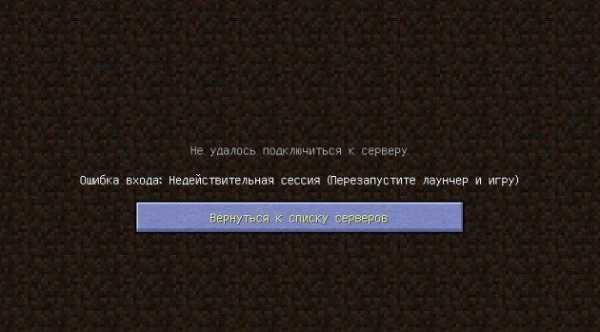
Внешний вид ошибки входа: Недействительная сессия
Причины ошибки входа
Чаще всего окно с этим сообщением видят игроки, использующие софт без лицензии. Таким образом владельцы Майнкрафт усложняют жизнь владельцам пираток, делая игру невозможной. Стоит отметить, что механизм защиты нередко приводит к появлению ошибки и у владельцев официального контента. В частности, проблемы со входом прослеживаются у версий 1.12.2, 1.17.10 и выше. Разумеется, играть на официальных серверах с пиратской игрой стало практически нереально.
В числе возможных причин:
- проблемы с модами и их несовместимость;
- ошибки в игре — банальные баги;
- неполадки в соединении — сбитые настройки сети.
Что делать с ошибкой «Недействительная сессия»?
Начать стоит с того, что советуется в окошке: перезагрузить лаунчер и игру — возможно сбой и вправду единичен. Если это не помогло, а проблемы ранее не было, то стоит перезагрузить ПК – может дело в каком-то сбое операционки, либо сети. Не лишним будет стандартный набор действий, а именно:
- проверка антивирусом с последующим его полным отключением;
- деактивация всех элементов защиты на время игры: брандмауэр, защитник, файерволл и т. п. – не забудьте включить их после игры;
- исправление ошибок реестра, удаление временных файлов — в помощь будет утилита CCleaner;
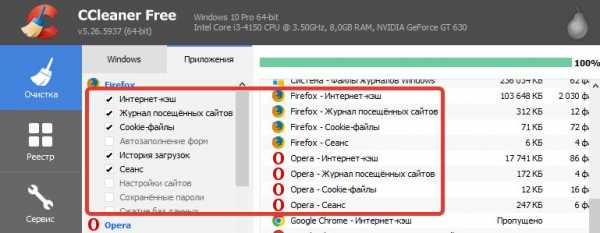
Программа CCleaner для Windows
- закрытие всех ненужных процессов в фоне, трее, диспетчере задач, особенно тех, что используют интернет;
- проверка драйверов, в частности, сетевых — через «Диспетчер устройств» обновите конфигурацию, либо примените апдейт дров;
- если у вас проставлен «Динамический IP», то лучше полностью отключить роутер с питанием и подождать минут пять;
- точно не помешает выполнить несколько команд для сброса кеша сети и ДНС — выполните их в консоли из под админа.
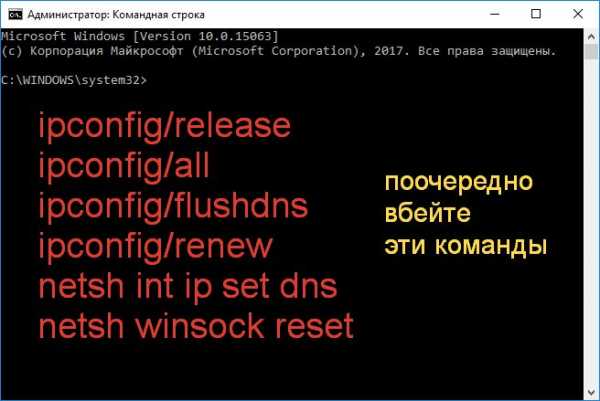
Сброс кеша ДНС и системный ресет сети
Разумеется, это помогает в единичных случаях, но уж точно не будет лишним.
Самые простые способы
- Понятное дело, что это покупка лицензии, ведь именно на пиратках проблема в основном и возникает. Владельцы игры именно этого и добиваются, но и способы обойтись без этого тоже имеются.
- В числе простых способов присутствует создание собственной локалки через Hamachi. Этого вполне достаточно, чтобы отдохнуть небольшой компанией на самостоятельно созданном сервере.
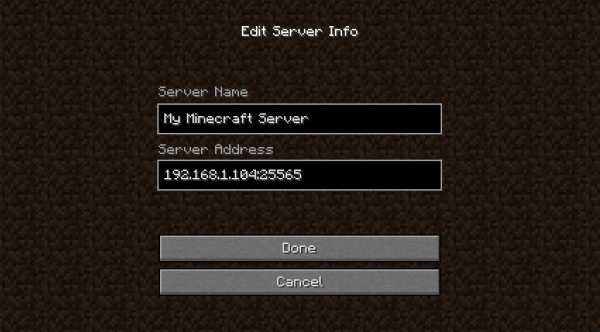
Попробуйте создать новый сервер MineCraft
- Еще можно найти логины/пароли от лицензионных аккаунтов в интернете. Увы, они недолговечны, ведь в подавляющем большинстве случаев речь идет о взломанных аккаунтах. Сложно найти действительно рабочую комбинацию, а если это и произошло, то хватает ее не надолго. И тем не менее, это реальная возможность поиграть на официальных серверах или установить причину ошибки. Например, если сообщение перестанет появляться после ввода «бесплатного» логина/пароля, то проблема именно в том, что у вас пиратка.
- И конечно же, стоит поискать неофициальные сервера — в сети множество сайтов с актуальными списками серверов. На них отключена проверка лицензии, что дает обширное поле для маневров. В большинстве случаев это решение намного выгоднее, чем создание локалки.
Более сложные варианты
Если предыдущие решения отличались простотой и эффективностью, то следующие методы в исправлении «Недействительной сессии» более сложны:
- У вас есть возможность отключить проверку на скачанном серваке. Для этого в его папке найдите файл с именем «server.properties», и открыв его Блокнотом, меняем строку «online-mode», значение с «true» на «false».
- Появление сообщения при попытке поиграть по локальной сети свидетельствует о неправильной конфигурации. В частности, неправильным может быть порт или IP-адрес.
- Для удаленной игры по локальной сети нередко используют приложение Хамачи. Стоит еще раз проварить настройки, попробовать перезапустить/пересоздать локалку. Так или иначе, для удаленной игры по локалке желательно использовать именно этот софт. Важный момент: рекомендуется в настройках домашнего роутера задать IP машины вручную. Это решение может оказаться очень полезным при настройке.
- Еще одно интересное решение – использование сервиса Ely.by. Данный ресурс представляет собой альтернативный сервис авторизации, который позволяет, грубо говоря, сделать из вашей пиратки лицензионную версию. Для игры в локалке этого более чем достаточно. О том, как это сделать, смотрите в видео ниже.
Подведем итоги
Как видите, в Minecraft ошибка входа «Недействительная сессия, перезапустите лаунчер и игру» решается многими способами, и это лишь наиболее эффективные решения. Разумеется, с каждым выходом апдейтов количество методов обхода будет сокращаться, но обязательно появятся новые решения.
Как перезапустить время в Майнкрафт
В этом руководстве Minecraft объясняется, как использовать игровую команду для перезапуска времени со снимками экрана и пошаговыми инструкциями.
Время в вашей игре остановлено, чтобы больше не повторялись дневные и ночные циклы? Знаете ли вы, что в игре можно использовать чит, чтобы перезапустить время и восстановить циклы день / ночь? Давайте разберемся, как использовать этот чит (игровую команду).
Поддерживаемые платформы
Команда времени перезапуска доступна в следующих версиях Майнкрафт:
* Версия, в которой он был добавлен или удален, если применимо.
ПРИМЕЧАНИЕ. Pocket Edition (PE), Xbox One, PS4, Nintendo Switch и Windows 10 Edition теперь называются Bedrock Edition. Мы продолжим показывать их индивидуально для истории версий.
Требования
Чтобы запускать игровые команды в Minecraft, вы должны включить читы в своем мире.
Команда времени перезапуска
- Ява
- PE
- Xbox
- PS
- Нинтендо
- Win10
- Edu
Команда перезапуска времени в Minecraft Java Edition (ПК / Mac)
В Minecraft Java Edition (ПК / Mac) синтаксис для восстановления дневных / ночных циклов и разрешения времени с помощью команды / gamerule:
/ gamerule doDaylightCycle true
Команда перезапуска времени в Minecraft Pocket Edition (PE)
В Minecraft Pocket Edition (PE) синтаксис для восстановления дневных / ночных циклов и разрешения времени продвигаться вперед с помощью команды / gamerule:
/ gamerule dodaylightcycle true
Команда перезапуска времени в Minecraft Xbox One Edition
В Minecraft Xbox One Edition синтаксис для восстановления дневных / ночных циклов и разрешения времени продвигаться вперед с помощью команды / gamerule:
/ gamerule dodaylightcycle true
Команда перезапуска времени в Minecraft PS4 Edition
В Minecraft PS4 Edition синтаксис для восстановления дневных / ночных циклов и разрешения времени продвигаться вперед с помощью команды / gamerule:
/ gamerule dodaylightcycle true
Команда перезапуска времени в Minecraft Nintendo Switch Edition
В Minecraft Nintendo Switch Edition синтаксис для восстановления дневных / ночных циклов и разрешения времени продвигаться вперед с помощью команды / gamerule:
/ gamerule dodaylightcycle true
Команда перезапуска времени в Minecraft Windows 10 Edition
В Minecraft Windows 10 Edition синтаксис для восстановления дневных / ночных циклов и разрешения времени продвигаться вперед с помощью команды / gamerule:
/ gamerule dodaylightcycle true
Команда перезапуска времени в Minecraft Education Edition
В Minecraft Education Edition синтаксис для восстановления дневных / ночных циклов и предоставления времени для продвижения с помощью команды / gamerule:
/ gamerule dodaylightcycle true
Примеры
- Ява
- PE
- Xbox
- PS
- Нинтендо
- Win10
- Edu
Пример в Java Edition (ПК / Mac)
Для перезапуска времени, чтобы снова были дневные и ночные циклы в Minecraft Java Edition (ПК / Mac):
/ gamerule doDaylightCycle true
Чтобы остановить продвижение времени:
/ gamerule doDaylightCycle false
Пример в Pocket Edition (PE)
Чтобы перезапустить время, чтобы снова были дневные и ночные циклы в Minecraft PE:
/ gamerule dodaylightcycle true
Чтобы остановить продвижение времени:
/ gamerule dodaylightcycle false
Пример в Xbox One Edition
Чтобы перезапустить время, чтобы снова были дневные и ночные циклы в Minecraft Xbox One Edition:
/ gamerule dodaylightcycle true
Чтобы остановить продвижение времени:
/ gamerule dodaylightcycle false
Пример в версии для PS4
Чтобы перезапустить время, чтобы снова были дневные и ночные циклы в Minecraft PS4 Edition:
/ gamerule dodaylightcycle true
Чтобы остановить продвижение времени:
/ gamerule dodaylightcycle false
Пример в Nintendo Switch Edition
Чтобы перезапустить время, чтобы снова были дневные и ночные циклы в Minecraft Nintendo Switch Edition:
/ gamerule dodaylightcycle true
Чтобы остановить продвижение времени:
/ gamerule dodaylightcycle false
Пример в Windows 10 Edition
Чтобы перезапустить время, чтобы снова были дневные и ночные циклы в Minecraft Windows 10 Edition:
/ gamerule dodaylightcycle true
Чтобы остановить продвижение времени:
/ gamerule dodaylightcycle false
Пример в версии для учебных заведений
Чтобы перезапустить время, чтобы снова были дневные и ночные циклы в Minecraft Education Edition:
/ gamerule dodaylightcycle true
Чтобы остановить продвижение времени:
/ gamerule dodaylightcycle false
Как ввести команду
1.Откройте окно чата
Самый простой способ запустить команду в Minecraft - в окне чата. Управление игрой для открытия окна чата зависит от версии Minecraft:
.- Для Java Edition (ПК / Mac) нажмите клавишу T , чтобы открыть окно чата.
- Для Pocket Edition (PE) нажмите кнопку чата в верхней части экрана.
- Для Xbox One нажмите D-Pad (справа) на контроллере.
- Для PS4 нажмите D-Pad (справа) на контроллере.
- Для Nintendo Switch нажмите кнопку со стрелкой вправо на контроллере.
- В Windows 10 Edition нажмите клавишу T , чтобы открыть окно чата.
- В версии для образовательных учреждений нажмите клавишу T , чтобы открыть окно чата.
2. Введите команду
В этом примере мы собираемся перезапустить время с помощью следующей команды:
/ gamerule doDaylightCycle true
Введите команду в окне чата и нажмите клавишу Enter , чтобы запустить команду.
Правила игры будут изменены для вашего мира.
Вы увидите сообщение «Правило игры doDaylightCycle было обновлено до истинного» в нижнем левом углу окна игры, чтобы указать, что время было перезапущено. Теперь солнце будет путешествовать по небу, и время снова пойдет вперед.
Поздравляем, вы только что научились использовать чит для перезапуска времени в Майнкрафт!
Проверить значение doDaylightCycle gamerule
Проверить Minecraft Java Edition (ПК / Mac)
В Minecraft Java Edition (ПК / Mac) вы можете проверить значение правила doDayLightCycle с помощью следующей команды / gamerule:
/ gamerule doDaylightCycle
Эта команда вернет одно из следующих значений:
doDayLightCycle = true doDayLightCycle = false
Когда doDayLightCycle истинно, время идет как обычно (это значение по умолчанию).Когда doLightCycle имеет значение false, время останавливается в текущий момент.
Заезд в Minecraft Pocket Edition (PE)
В Minecraft Pocket Edition (PE) вы можете проверить значение правила игры dodaylightcycle с помощью следующей команды / gamerule:
/ gamerule dodaylightcycle
Эта команда вернет одно из следующих значений:
dodaylightcycle = правда dodaylightcycle = ложь
Когда dodaylightcycle истинно, время идет как обычно (это значение по умолчанию).Когда dodaylightcycle ложно, время останавливается в текущий момент.
Проверить Minecraft Windows 10 Edition
В Minecraft Windows 10 Edition вы можете проверить значение правила игры dodaylightcycle с помощью следующей команды / gamerule:
/ gamerule dodaylightcycle
Эта команда вернет одно из следующих значений:
dodaylightcycle = правда dodaylightcycle = ложь
Когда dodaylightcycle истинно, время идет как обычно (это значение по умолчанию).Когда dodaylightcycle ложно, время останавливается в текущий момент.
Проверьте Minecraft Education Edition
В Minecraft Education Edition вы можете проверить значение правила игры dodaylightcycle с помощью следующей команды / gamerule:
/ gamerule dodaylightcycle
Эта команда вернет одно из следующих значений:
dodaylightcycle = правда dodaylightcycle = ложь
Когда dodaylightcycle истинно, время идет как обычно (это значение по умолчанию).Когда dodaylightcycle ложно, время останавливается в текущий момент.
Коды для Other Time
Вы можете использовать другие команды времени в Minecraft, например:
Другие игровые команды
Вы можете использовать другие команды и читы в Minecraft, например:
.Как удалить TLauncher с ПК
Как удалить TLauncher с ПКЕсли возникла необходимость полностью удалить TLauncher , то на этой странице содержится информация о полном удалении лаунчера с компьютера.
1) Для полного удаления программы достаточно стереть две папки: « .minecraft » (если вы меняли каталог в настройках лаунчера, перейдите в него) и « .tlauncher » (всегда находится на путь ниже), это:
- Windows: c: / Users / USER / AppData / Roaming / или напишите в поиске Windows % appdata%
- MacOS: / Users / USER / Library / Application Support / (папки не имеют точки в начале)
- Linux: / главная / ПОЛЬЗОВАТЕЛЬ /
, где ПОЛЬЗОВАТЕЛЬ - имя пользователя вашей системы.
2) Осталось убрать ярлык с рабочего стола.
Лаунчер не делает никаких записей в реестре или в других местах, достаточно выполнить два пункта выше.
.
Как играть в Майнкрафт по локальной сети [TLauncher]

В игре уже давно появилась возможность создать локальный сервер в вашем собственном мире, и все, кто находится в вашей локальной сети, смогут подключиться к вашему серверу. В общем, все просто, но есть много ограничений, в этой статье все подробно описано. Выберите желаемый тип конфигурации из содержимого и выполните описанные шаги.
Состав:
Конфигурация сервера, когда вы находитесь в одной сети Wi-Fi или LAN с другим игроком
Конфигурация серверапри игре через Интернет с другим игроком с помощью Hamachi
Настройка локального сервера Minecraft с модами
Возможные проблемы и решения
Конфигурация сервера, когда вы находитесь в одной сети Wi-Fi или LAN с другим игроком
Если несколько компьютеров находятся недалеко друг от друга и находятся в одной сети Wi-Fi или LAN (соединены кабелем), то эта настройка подойдет для вашего случая.
Windows: На ПК, на котором должен быть запущен сервер, откройте меню «Пуск» и введите cmd в поиск, чтобы открыть эту программу:
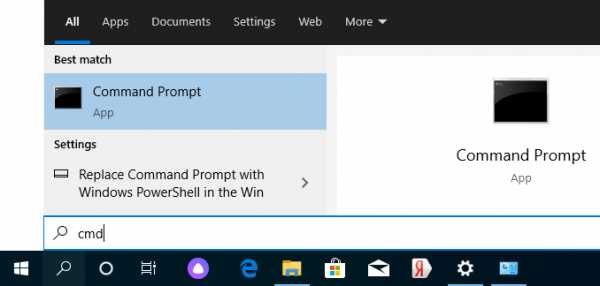
В открывшемся окне введите ipconfig и нажмите введите . Найдите свой локальный IP-адрес, который начинается с 192.168. *. * , например 192.168.1.47 (ваш будет другим!), И скопируйте его.
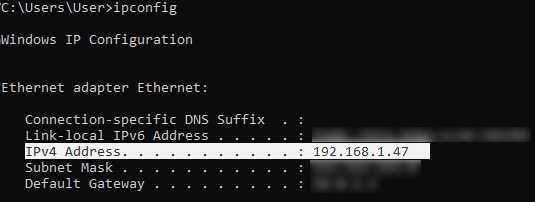
MacOS: Чтобы найти локальный IP-адрес, откройте Терминал (вы можете ввести «Терминал» в поиске Mac и найти его), введите ifconfig | grep inet в окне, найдите IP-адрес, который начинается с 192.168. *. * и скопируйте его.
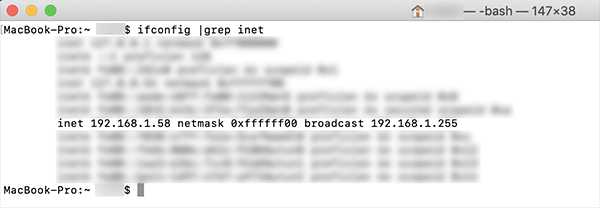
Теперь откройте TLauncher, выберите версию со значком TL и запустите игру (лучше войти в учетную запись TLauncher.org). Если вы выберете версию без значка TL, вы не сможете подключиться к серверу без лицензии Mojang.
Перейдите в свой мир и в меню Пауза (Esc) щелкните Открыть в LAN . В чате будет отображаться сообщение об успешном открытии сервера, а также порт сервера, в примере 31790 (у вас будет другой).
Теперь на другом ПК , который необходимо подключить к вашему серверу, вы также должны открыть версию со значком TL (также версия игры должна быть такой же, как на первом ПК) , перейдите к Мультиплеер , открытый Прямое подключение .
Теперь введите IP-адрес + порт, который мы получили ранее, в примере 192.168.1.47:31790 . Если все в порядке, соединение будет установлено! Теперь вы можете играть на сервере с другом.
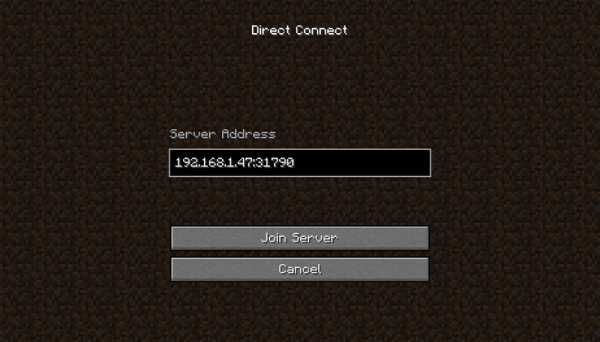
Конфигурация сервера при игре через Интернет с другим игроком с помощью Hamachi
Если вы не можете физически находиться с другим игроком в одной сети, потому что ПК находятся далеко друг от друга, вы можете создать специальную сеть через Интернет с помощью Hamachi.
На обоих ПК выполните следующие действия: Создайте учетную запись Hamachi и загрузите программу (после нажатия на ссылку кнопка «Загрузить» находится в центре).
Установите программу и авторизуйтесь по созданным данным.Теперь на одном из ПК, вошедших в Hamachi, нажмите « Create a new network », введите ЛЮБОЕ имя сети и любой пароль. Новая сеть появится в окне.
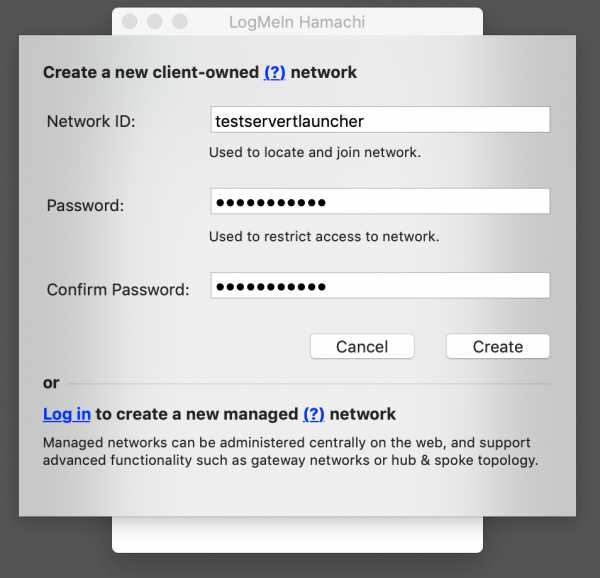
Теперь откройте TLauncher, выберите версию со значком TL и запустите игру (лучше войти в учетную запись TLauncher.org). Если вы выберете версию без значка TL, вы не сможете подключиться к серверу без лицензии Mojang.
Перейдите в свой мир и в меню Пауза (Esc) щелкните Открыть в LAN .В чате будет отображаться сообщение об успешном открытии сервера, а также порт сервера, в примере 60000 (у вас будет другой).
На другом ПК нажмите «Подключиться к существующей сети», введите имя сети и пароль, созданные ранее. Если соединение установлено, компьютер вашего друга будет виден в окне Hamachi.
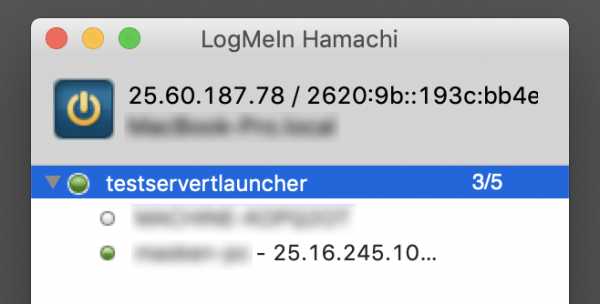
Затем вы должны также открыть версию со значком TL на другом ПК (также версия игры должна быть такой же, как на первом ПК) , перейдите в Multiplayer , откройте Прямое подключение .
Теперь введите адрес от Hamachi в поле IP (ПК, на котором открыт сервер) + порт, который мы получили ранее, в примере 25.60.187.78:60000 . Если все в порядке, соединение будет установлено! Теперь вы можете играть на сервере с другом.
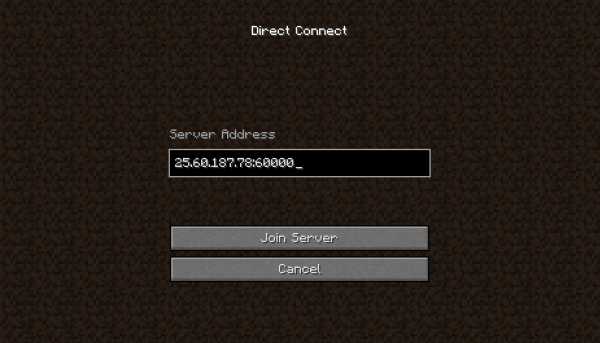
Настройка локального сервера Minecraft с модами
После того, как вы настроили сервер для игры в той же сети Wi-Fi (LAN) или с помощью Hamachi, вы можете устанавливать моды и играть с ними со своими друзьями.Инструкция очень простая.
Установите на всех клиентах абсолютно одинаковые моды, все должно быть идентично, также должна быть и сама версия Forge, например ForgeOptiFine 1.12.2. Помните, что версия должна быть со значком TL!
Теперь создайте сервер и подключитесь к нему, следуя инструкциям выше, в зависимости от вашей сети. Готово, вы можете играть в Майнкрафт с модами!
Возможные проблемы и решения
- При подключении к серверу появляется ошибка «Недействительный сеанс» или «Проверить имя пользователя».
Решение: Нужно запускать версию со значком TL (иначе нужна игровая лицензия). Если вы запускаете именно этот, проверьте, активирован ли в «Управление учетной записью» -> «Использовать скины TLauncher» (в лаунчере).
- При подключении к серверу появляется ошибка «Io.netty.channel.AbstractChannel $ AnnotatedConnectException: время ожидания подключения: нет дополнительной информации».
Решение: Игра не смогла найти информацию о таком сервере, поэтому конфигурация сети неверна.Попробуйте отключить антивирус и брандмауэр на главном компьютере или правильно его настроить.
- При подключении к серверу выполняется загрузка чанка, но сразу после этого сервер разрывает соединение (происходит отключение).
Решение: Конфигурация сети правильная, но антивирус и брандмауэр разрывают соединение. Отключите их или настройте должным образом.
- При подключении к серверу появляется следующее: 1.14.2: неверный идентификатор пакета 26; 1.13.2: неверный идентификатор пакета 27; 1.7.10: застревает при входе в систему ... или «длина полученной строки превышает максимально допустимую»
Решение: Длина вашего ника больше 16 символов, сделайте его короче.
.SKCraft / Launcher: 🚀 Распространяйте свои пакеты модов Minecraft с помощью специальной программы запуска
перейти к содержанию Зарегистрироваться- Почему именно GitHub? Особенности →
- Обзор кода
- Управление проектами
- Интеграции
- Действия
- Пакеты
- Безопасность
- Управление командой
- Хостинг
- мобильный
- Истории клиентов →
- Безопасность →
- Команда
- Предприятие
- Проводить исследования



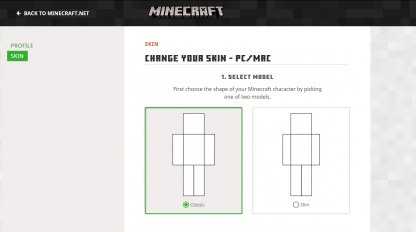



![[Furniture] Майнкрафт 1.10.2 мод на мебель. + 1.11.2! jooak-aofei1](https://minecraft247.ru/wp-content/uploads/2016/12/JOOAk-AOfEI1-70x70.jpg)